在Windows上使用National Instruments (NI)软件
NI LabVIEW是适用于需要测试、测量和控制的应用程序的系统工程软件,可快速访问硬件和数据见解。 NI视觉获取软件用于获取、保存和显示图像。
系统规范
- Windows 10 Pro 64-bit, version 1709, build 16299.64
- National Instruments LabVIEW 2017 version 17.0
- National Instruments Vision Acquisition Software 17.1
前提条件
安装NI Vision Acquisition软件包之前,请先安装LabVIEW。
在NI Vision Acquisition软件安装期间安装LabVIEW Support,以在LabVIEW中使用NI-IMAQdx控制。
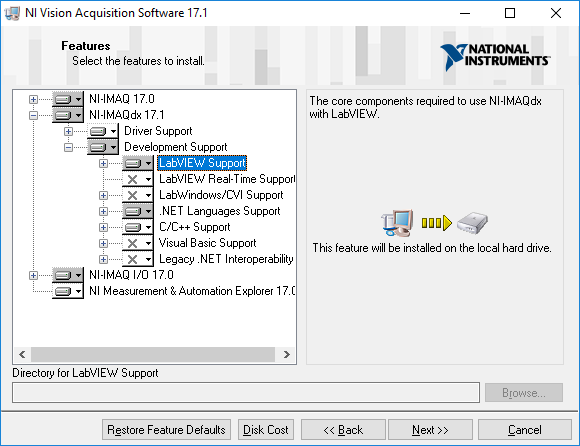
如果您的以太网适配器具有受支持的英特尔Pro 1000芯片组,建议安装NI高性能GigE VISION驱动程序。 有关更多信息,请访问NI-IMAQdx driver section in the Acquiring from GigE Vision Cameras with Vision Acquisition Software page。
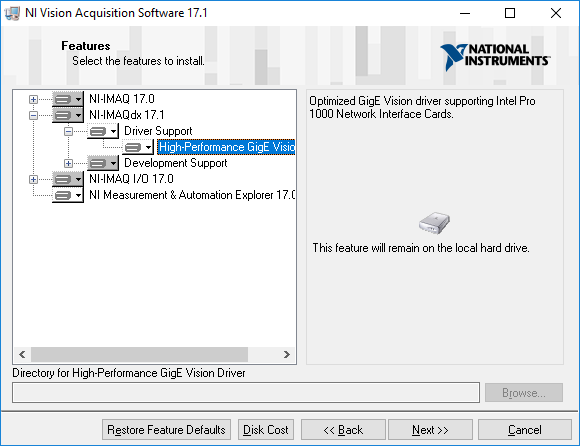
通过确认以太网适配器的名称是NI GigE VISION适配器,验证是否已安装NI高性能GigE VISION驱动程序
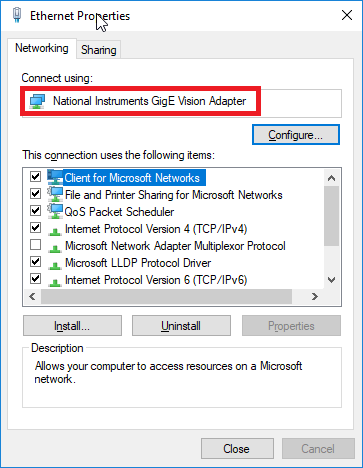
如果要手动安装NI高性能GigE视觉驱动程序,它位于C:\Program Files (x86)\National Instruments\NI-IMAQdx\Staging\NI GigE Vision.
LabVIEW
您可以使用IMAQdx Virtual Instruments (VIs)与LabVIEW中的GigE相机进行接口。 IMAQdx VI可在Vision and Motion – > IMAQdx中的Block Diagram功能调色板中找到。
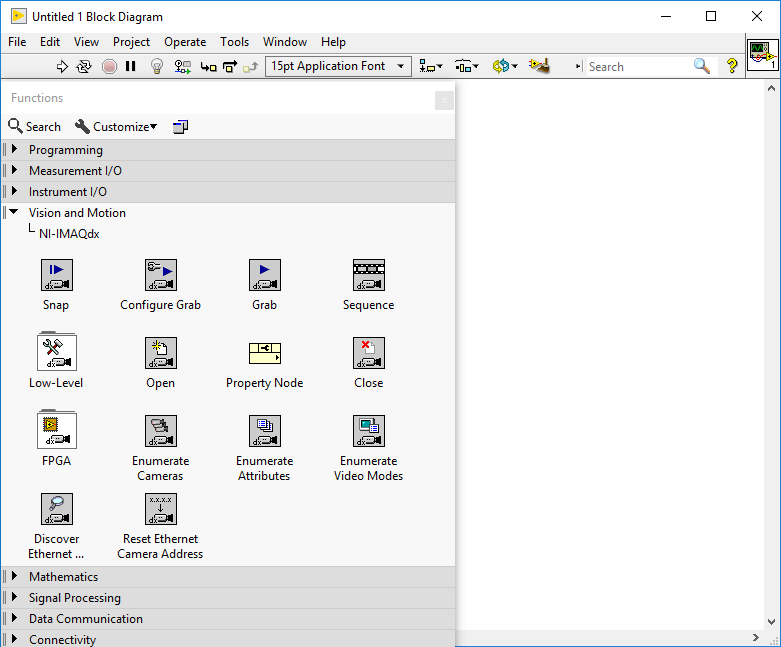
Vision Acquisition软件包安装了LabVIEW的示例,这些示例在NI示例查找器中可用。 要打开NI Example Finder,请启动LabVIEW并单击Help -> Find Examples.
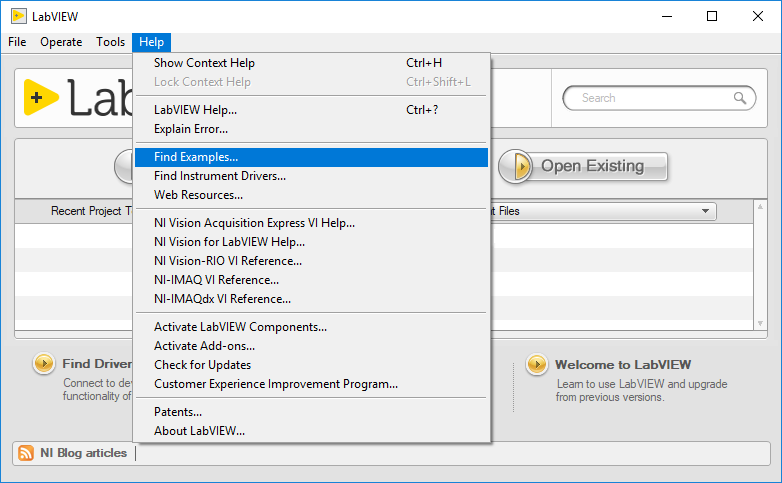
在NI Example Finder中,IMAQdx示例在Hardware Input and Output -> Vision Acquisition -> NI-IMAQdx中可用。 这些VI位于examples/Vision Acquisition/NI-IMAQdx中。
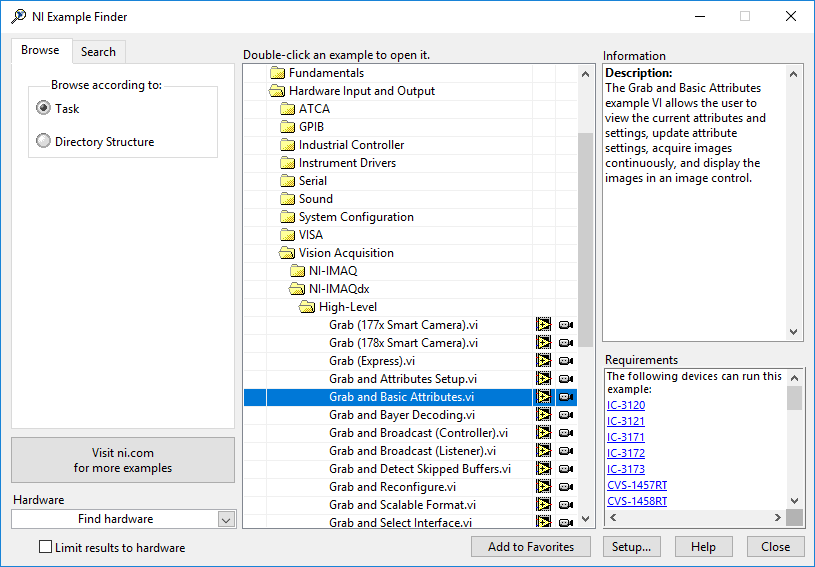
您还可以使用Vision Acquisition VI来快速生成示例成像场景。 Vision Acquisition VI可在Vision and Motion -> Vision Express.中的Block Diagram功能调色板中找到。
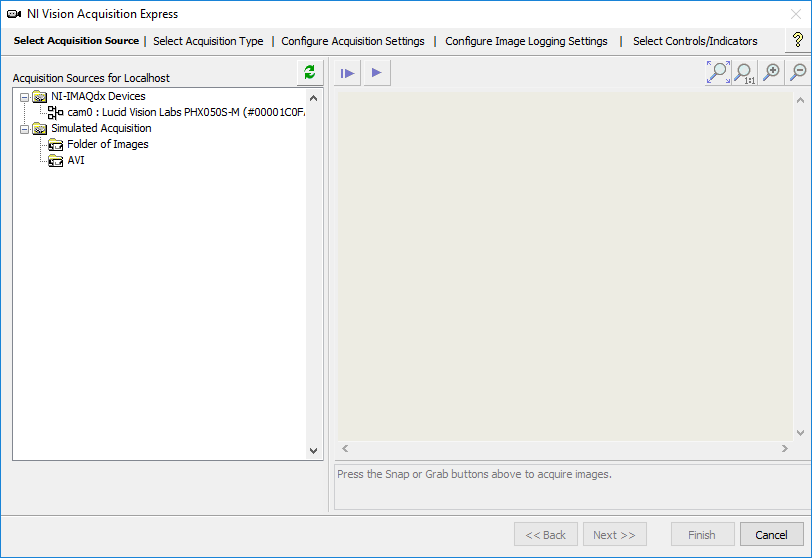
使用Vision Express生成的以下示例将连续抓取图像并在Vision -> IMAQ -> Image Display控件的前面板中显示图像。
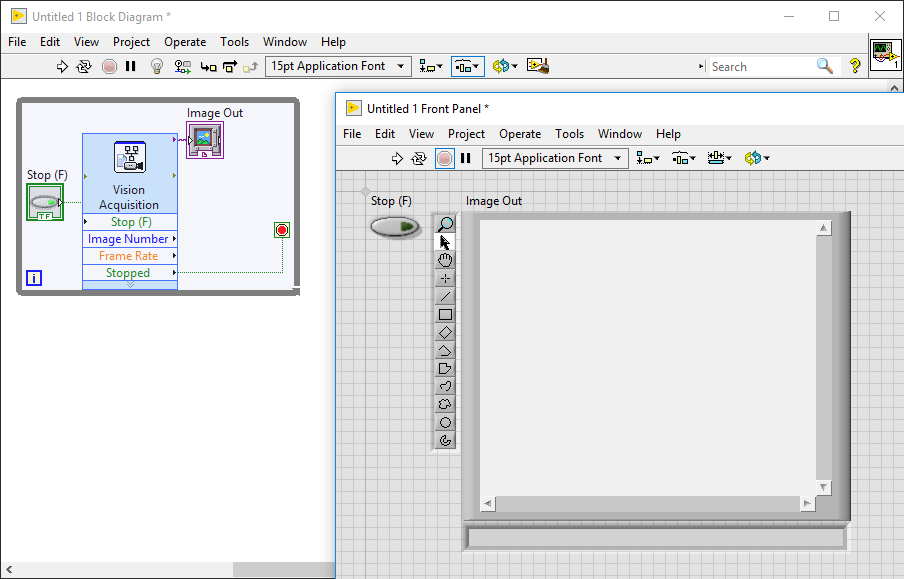
NI MAX
默认情况下,NI Measurement and Automation Explorer(NI MAX)与NI Vision Acquisition软件一起安装。 NI MAX可以从“开始”菜单中启动。
导航到My System -> Devices and Interfaces -> Network Devices以查找并连接到相机。
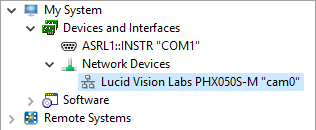
选择Camera Attributes选项卡可查看和调整相机功能。
